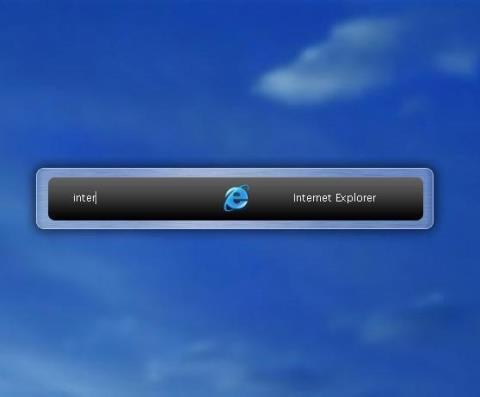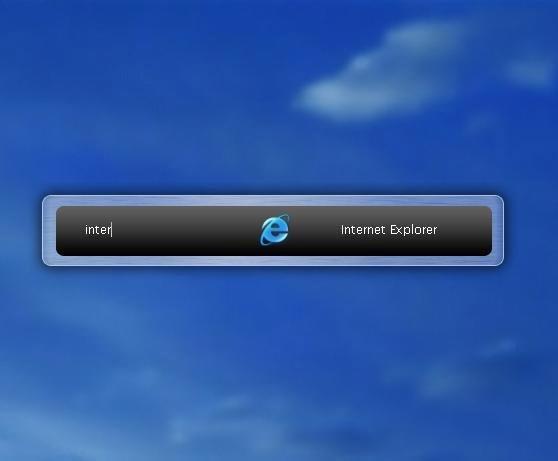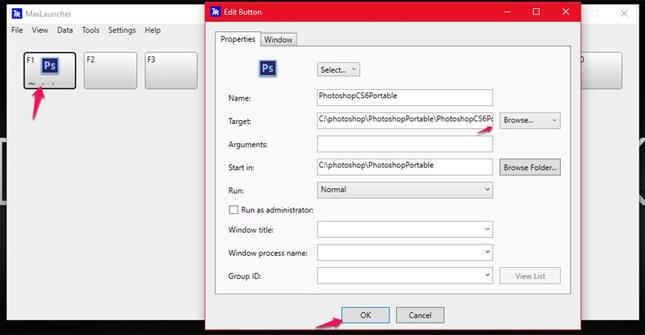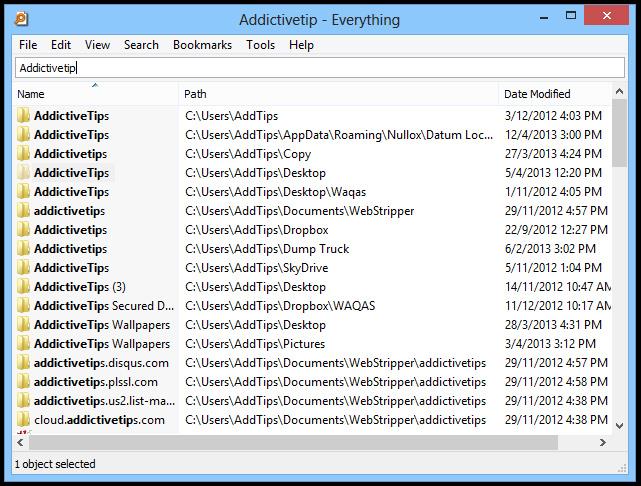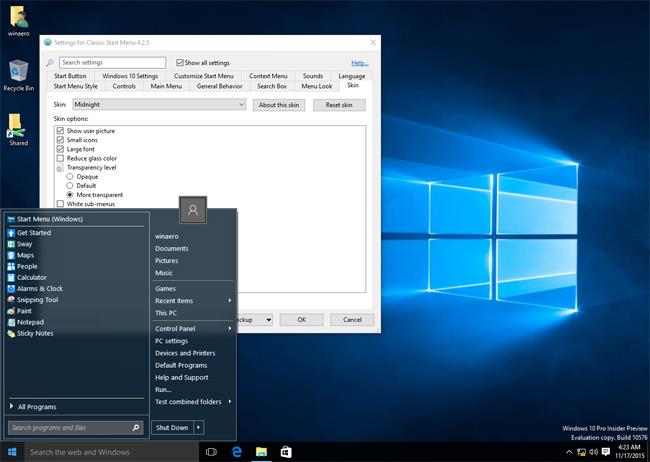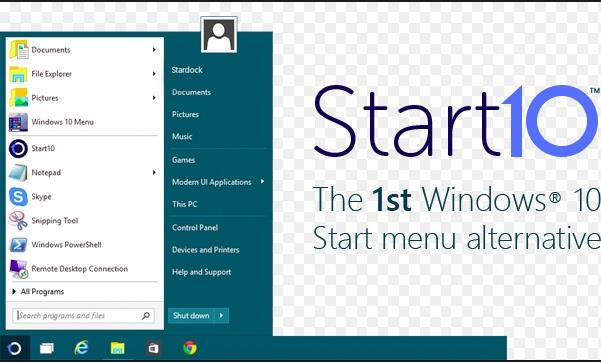Alla on 6 erittäin siistiä sovellusta ja hyödyllisiä pikakuvakkeita, joita voit käyttää sen sijaan, kun Windows 10:n Käynnistä-valikko on vioittunut.
1. Käynnistys
Tämän sovelluksen avulla käyttäjät voivat etsiä ja käynnistää ohjelmia muutamalla yksinkertaisella ja helppokäyttöisellä näppäinpainalluksella. Sinun tarvitsee vain avata Launchy, kirjoittaa haluamasi sovelluksen nimi hakupalkkiin ja painaa Enter.
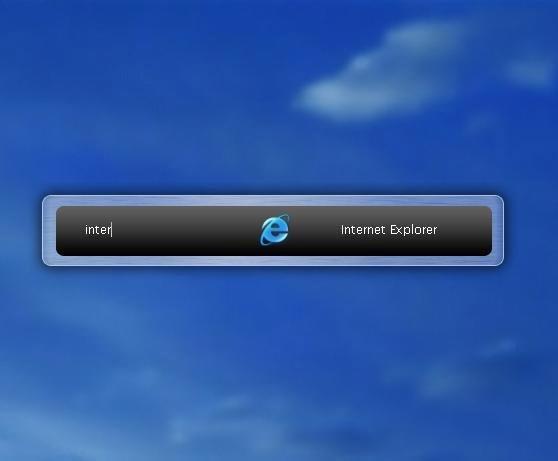
Linkki Launchy-sovelluksen lataamiseen ilmaiseksi .
2. MaxLauncher
Tämän ohjelmiston avulla käyttäjät voivat luoda oman pikavalikon, joka on täynnä eniten käytettyjä ohjelmia.
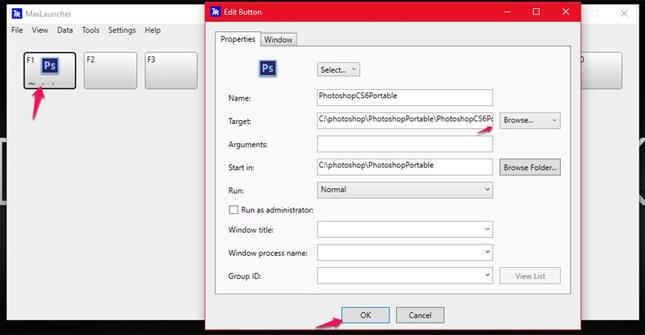
Linkki MaxLauncher-ohjelmiston lataamiseen ilmaiseksi .
Sovellusten lisääminen MaxLauncherin asennuksen jälkeen: suorita MaxLauncher-ohjelmisto -> valitse pikakuvakkeesta Muokkaa -> lisää ohjelmistolinkki. Seuraavalla kerralla, kun tarvitset sitä, napsauta haluamaasi ohjelmistoa käynnistääksesi sen.
3. Kaikki haku
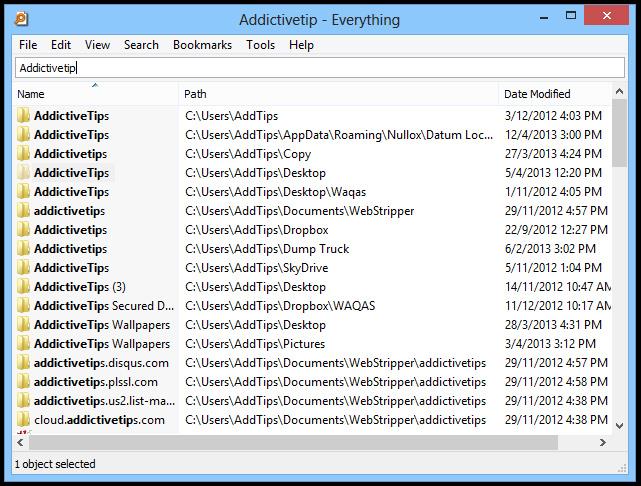
Everything Search auttaa sinua löytämään nopeasti asioita, kuten tiedostoja ja kansioita nimen perusteella, mitä Käynnistä-valikko ei voi tehdä parhaalla tavalla.
Linkki ilmaisen Everything Search -ohjelmiston lataamiseen .
4. Käytä pikanäppäimiä
Jos et halua asentaa muita ohjelmistoja, voit käyttää pikanäppäimiä joidenkin Käynnistä-valikon toimintojen sijaan:
Windows-näppäin: avaa Käynnistä-valikon.
Windows + S : avaa Cortana.
Windows + I : avaa Asetukset-ikkuna.
Windows + X : avaa pikavalintavalikko.
Windows + R : avaa Suorita-valintaikkuna, käytä vuorovaikutusta järjestelmän kanssa.
5. Shell Classic
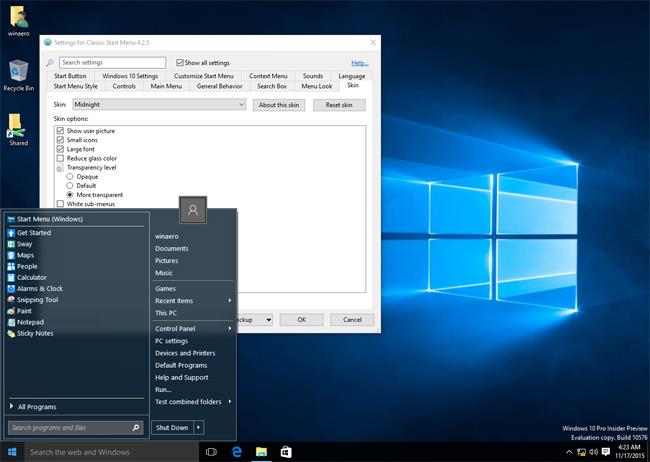
Shell Classicin avulla käyttäjät voivat valita valikkotyylejä Windows 7:n vanhemmissa versioissa tai jopa Windows XP:n valikoissa. Lisäksi sen avulla käyttäjät voivat korvata tehtäväpalkin Käynnistä-kuvakkeen mukautetulla kuvalla, muuttaa pikalinkkejä ja monia muita vaihtoehtoja.
Linkki Shell Classic -ohjelmiston lataamiseen ilmaiseksi .
6. Aloita10
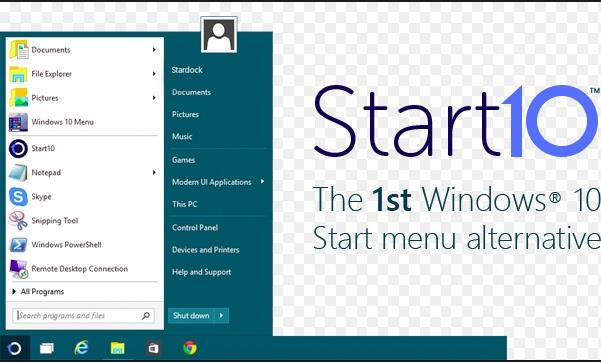
Windows 10:ssä ei ole enää perinteistä Käynnistä-valikkoa, mikä saa monet ihmiset tuntemaan olonsa epämukavaksi tämän käyttöjärjestelmän parissa. Jos haluat käyttää uudelleen tuttua Käynnistä-valikkoa lisätoimintojen kera, voit asentaa Start10:n. Se voi tarjota samanlaisen ulkonäön ja tuntuman kuin Windows 7:n Käynnistä-valikko tai modernin tyylin Käynnistä-valikot, jotka vastaavat Windows 10:n ulkonäköä.
Linkki Start10- ohjelmiston lataamiseen ilmaiseksi . (30 päivän ilmainen kokeilu)
7. Käynnistä Menu Reviver
Start Menu Reviver on yhdistelmä perinteistä valikkoa ja tyyliä, kuten Windows 10 ja Windows 8. Voit kiinnittää mitä tahansa, sovelluksia, verkkosivustoja tai tiedostoja, pikavalikkoon.
Linkki Start Menu Reviver -ohjelmiston lataamiseen ilmaiseksi .
Katso lisää: